가끔 iOS 사용자는 iPhone / iPad에서 형식 문제를 열 수 없기 때문에 모든 종류의 형식의 동영상을 iPhone / iPad로 전송하는 것이 정말 어렵다는 것을 알게됩니다. 우리 모두 알다시피, iOS 지원 비디오 형식은 제한되어 있습니다. 노트북에 좋아하는 비디오를 다운로드하고 외출 할 때 iPhone / iPad에서 감상하고 싶다면 어떻게해야할까요? 많은 Ios 사용자들은 mp4와 같은 iOS 지원 형식으로 비디오를 변환 할 수있는 비디오 변환기를 찾기 위해 황폐화되었습니다. 여기에서는 mp4 : iTools에 가장 적합한 비디오 변환기를 소개합니다.
iOS 장치 용 완성 된 콘텐츠 관리 도구로서 iTools는 iPhone3 이후 iOS 장치의 발전과 함께했습니다. 10 천만 명 이상의 iOS 사용자가 자신의 iOS 기기를 더 쉽고 스마트하게 관리 할 수 있도록 도왔습니다. iTools의 비디오 변환기 기능은 사용자가 M4v, mov, avi, wmv, mkv, 3gp, rmvb, rm, dv, webm, mpg, flv, ts, vob을 mp4로 쉽게 변환하도록 도와줍니다. iTools 다운로드 (Windows 용 iTools, Mac 용의 iTools) 시도가 필요합니다.
iTools의 장점 :
모든 iOS 기기와 호환되며 iPhone / iPad / iPod 등 모든 모델을 포함합니다.
단 몇 번의 클릭만으로 음악, 음성 메모, 비디오, 사진, 문서, 도서, 파일, Apps를 컴퓨터로 전송할 수 있습니다.
데이터 손실없이 컴퓨터에서 iOS 기기로 음악, 비디오, 사진, 책, 연락처 및 파일을 가져올 수 있습니다.
귀하의 아이폰에있는 모든 내용을 쉽게 관리하십시오.
몇 번의 클릭만으로 선택적으로 또는 전체적으로 PC에 거의 모든 것을 백업 할 수 있습니다.
자신 만의 벨소리를 쉽고 빠르게 맞춤 설정할 수 있습니다.
가상 위치를 지원하므로 몇 번의 클릭만으로 원하는 곳 어디에서나 iPhone을 찾을 수 있습니다.
비디오를 mp4로 쉽게 변환하십시오.
mp4에 비디오 변환기를 사용하는 방법
다음 가이드는 iTools를 사용하여 비디오를 mp4로 쉽고 빠르게 변환하는 방법을 단계별로 보여줍니다.
Step1 :
iPhone을 PC의 iTools에 성공적으로 연결 한 후 메뉴 막대에서 "도구 상자"버튼을 클릭하면 다음 인터페이스를 볼 수 있습니다.
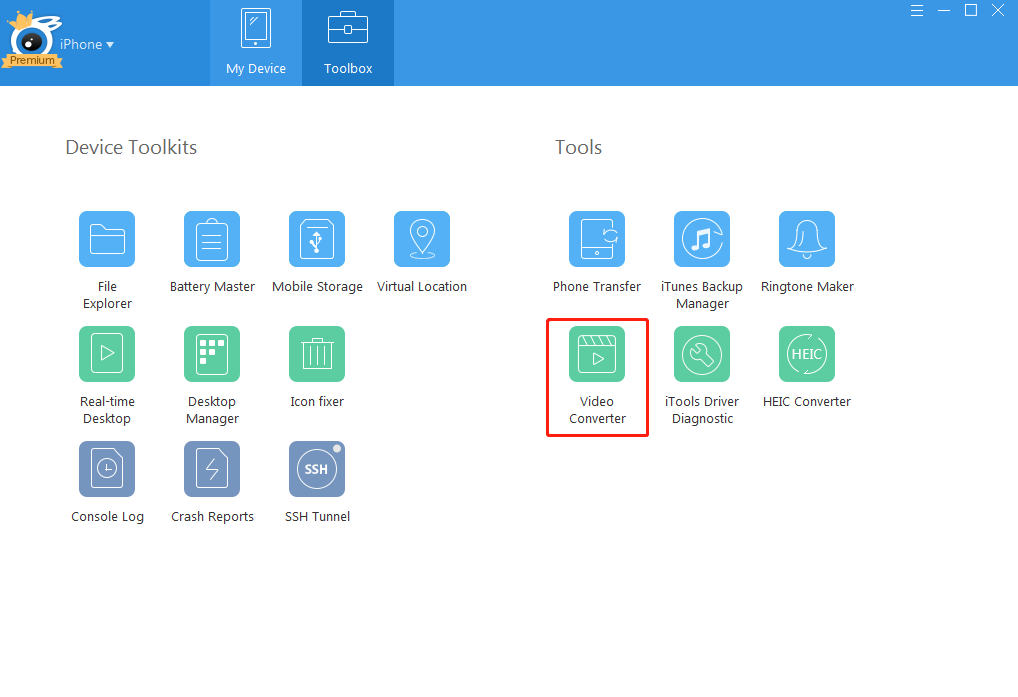
Step2 :
"비디오 컨버터"버튼을 클릭하면 아래와 같은 인터페이스가 나타납니다.
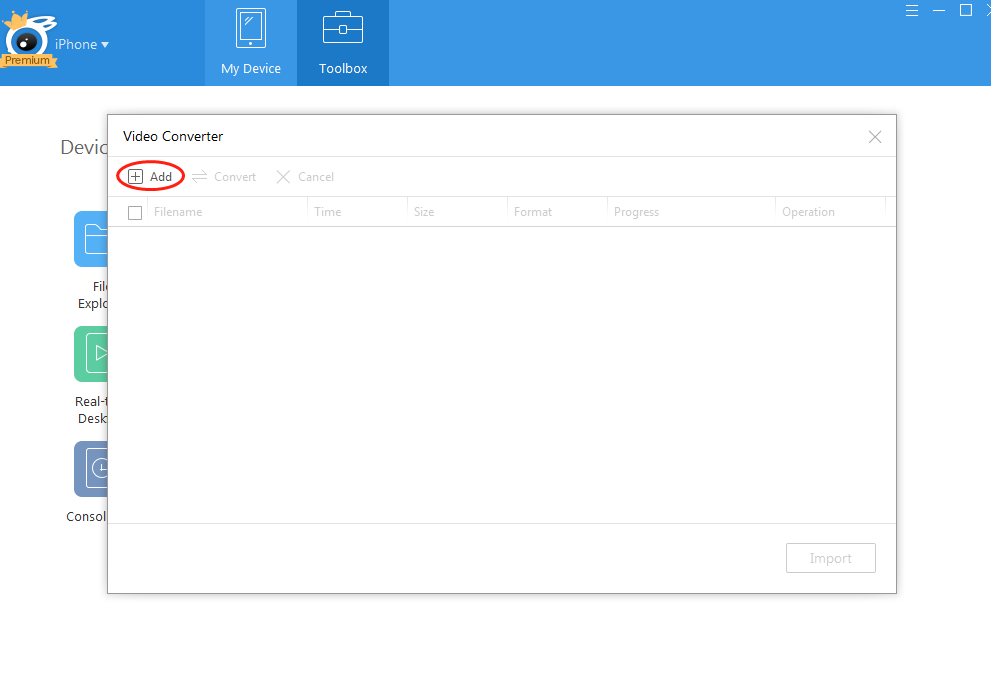
"추가"버튼을 선택하면 컴퓨터에서 mp4로 변환 할 비디오를 선택할 수 있습니다.
Step3 :
비디오를 mp4 형식으로 변환하려면 "convert"를 선택하십시오.
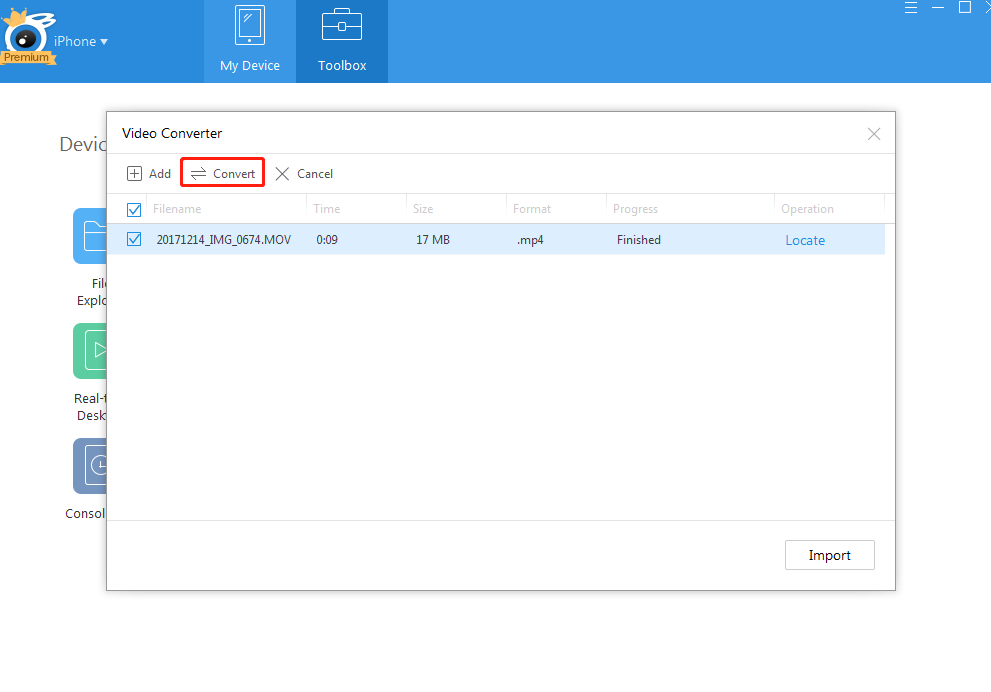
Step4 :
이제 변환 프로세스가 끝나면 "locate"버튼을 클릭하여 성공적으로 변환 한 후 저장 한 비디오의 위치를 확인할 수 있습니다.
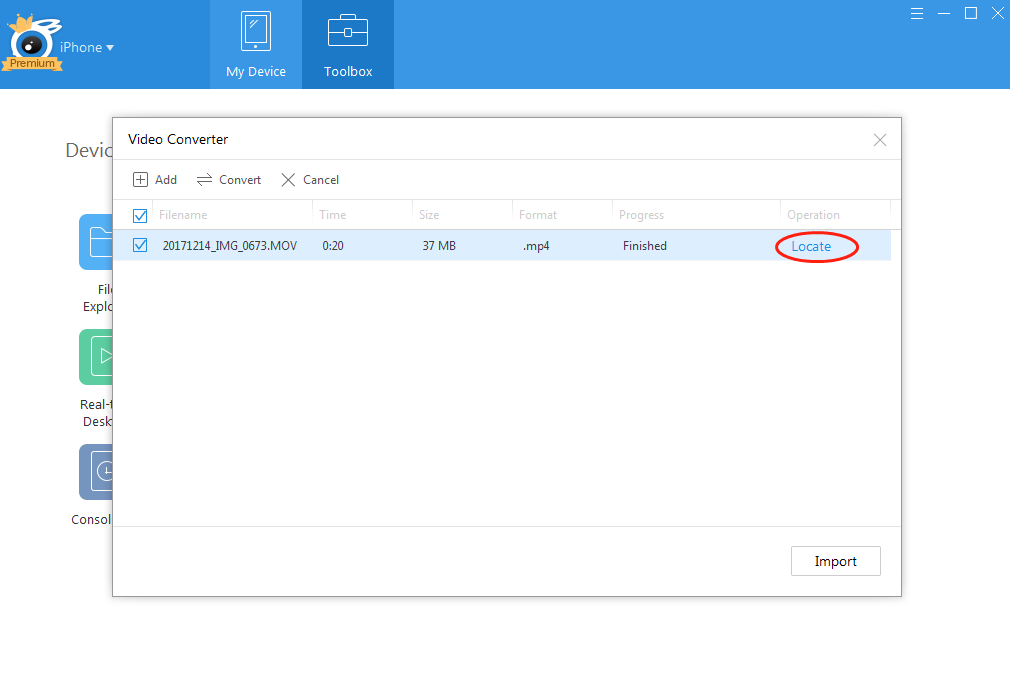
이 비디오를 iPhone / iPad로 전송하려면 "가져 오기"버튼을 클릭하십시오. 그런 다음 iPhone / iPad에서 비디오를 찾을 수 있습니다.
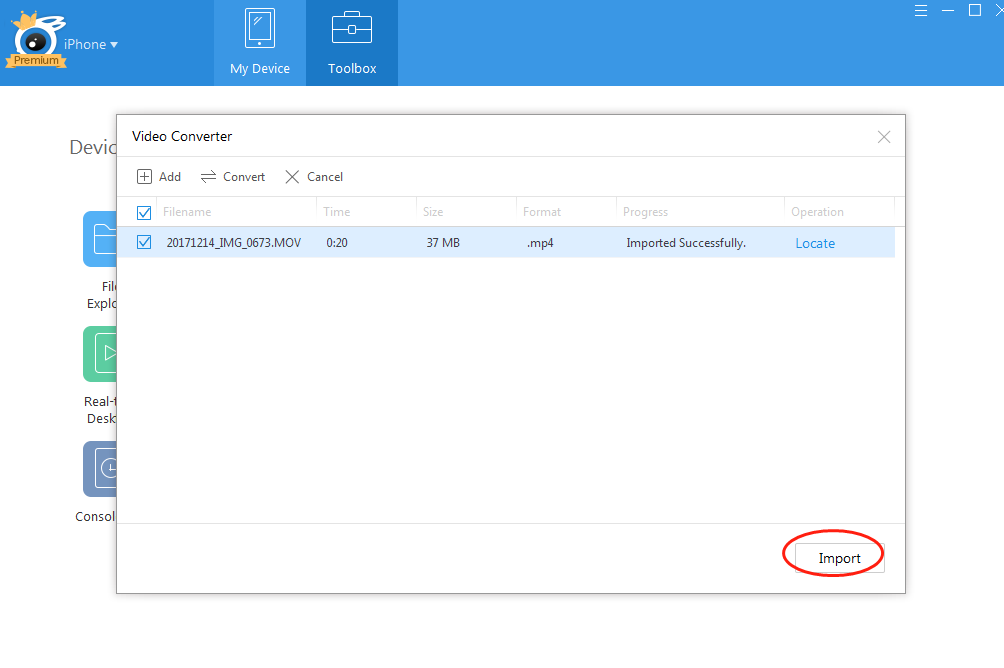
요약하면, iTools는 비디오 변환기 일뿐만 아니라 iPhone / iPad / iPod을위한 완벽한 관리 솔루션입니다. iTools을 사용하면 예상 한 것 이상을 얻을 수 있습니다!
작업하는 동안 iTools에 대한 다른 모든 문제는 고객 서비스 솔루션.
thinkskysoft 및 iTools에 대해 더 알고 싶으시면, 클릭하십시오. 여기에서 지금 확인해 보세요..
